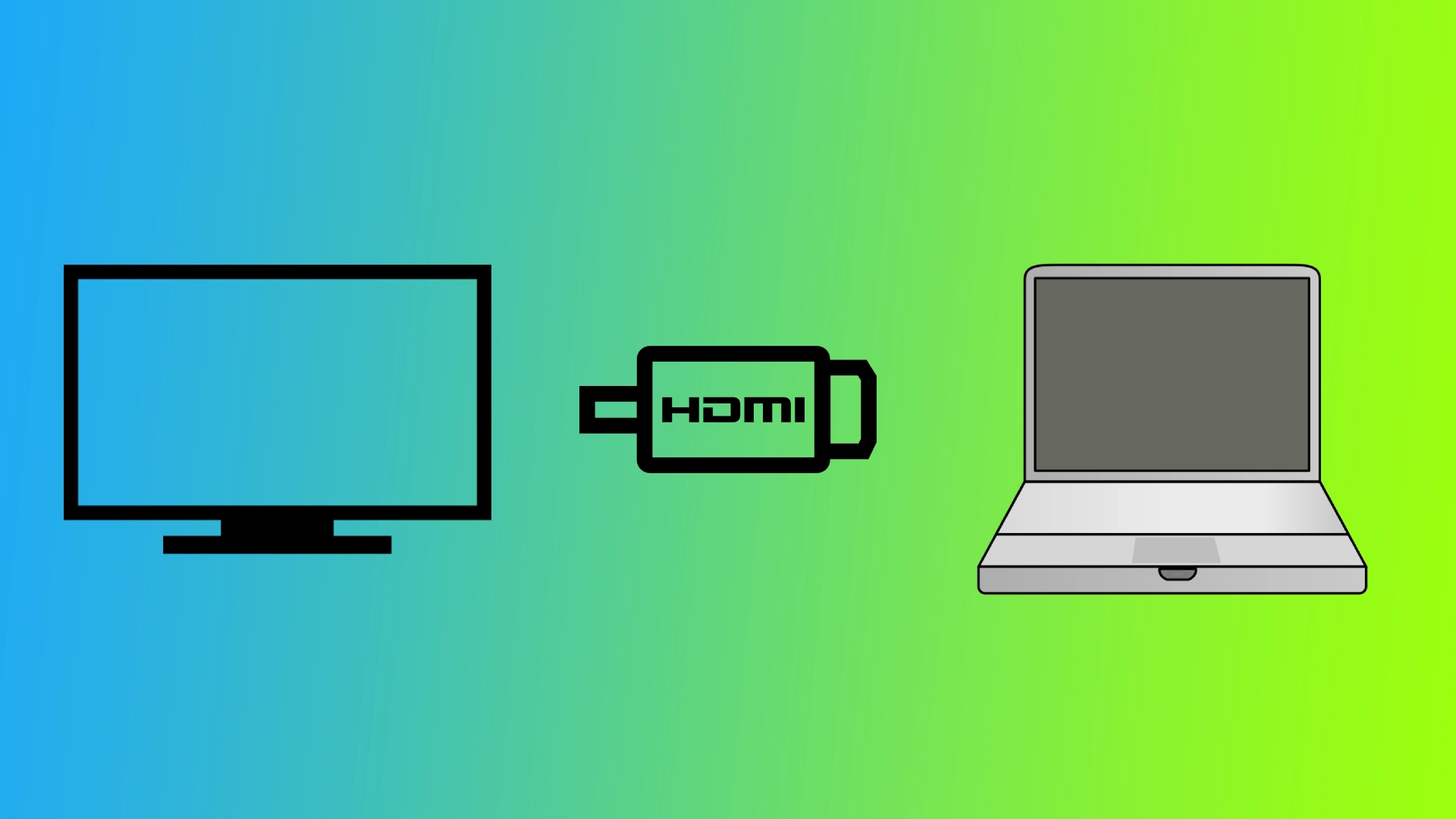Nell’era digitale di oggi, il collegamento dei computer portatili ai televisori è diventato sempre più popolare per godere di contenuti multimediali su uno schermo più grande. Sebbene i cavi HDMI trasmettano comunemente segnali video e audio di alta qualità, molti utenti incontrano difficoltà nel far passare il suono attraverso il televisore. Vediamo cosa serve per trasmettere l’audio al televisore dal computer portatile tramite HDMI.
Cosa fare per trasferire l’audio da un computer portatile a un televisore tramite HDMI
Innanzitutto, è necessario assicurarsi che il televisore e il computer portatile siano compatibili e che abbiano il cavo giusto. Assicurarsi che il computer portatile e il televisore dispongano di porte HDMI. La maggior parte dei computer portatili e dei televisori moderni dispone di porte HDMI, mentre i modelli più vecchi possono avere porte VGA o DVI. Procuratevi un cavo HDMI che corrisponda al tipo di porta HDMI del portatile e del televisore. Ad esempio, se entrambi i dispositivi sono dotati di porte HDMI 2.0, utilizzare un cavo HDMI 2.0 per ottenere prestazioni ottimali. Dopo essersi assicurati che tutto sia pronto, è necessario:
- Individuare la porta HDMI del portatile e la porta corrispondente del televisore e inserire un’estremità del cavo HDMI nella porta HDMI del portatile e l’altra nella porta HDMI del televisore.
- Fate clic con il tasto destro del mouse sull’icona del volume nella barra delle applicazioni (Windows) o fate clic sul menu Apple e selezionate “Preferenze di sistema” (Mac).
- Selezionare “Dispositivi di riproduzione” o “Impostazioni audio” su Windows per accedere alle impostazioni audio. Su Mac, fare clic su “Audio”.
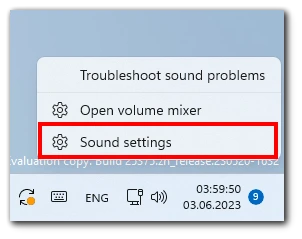
- Assicurarsi che l’uscita HDMI sia impostata come dispositivo di riproduzione predefinito nella finestra delle impostazioni audio. Fare clic con il pulsante destro del mouse sull’opzione HDMI e selezionare “Imposta come predefinita” (Windows) o fare clic sulla scheda Uscita e scegliere HDMI (Mac).
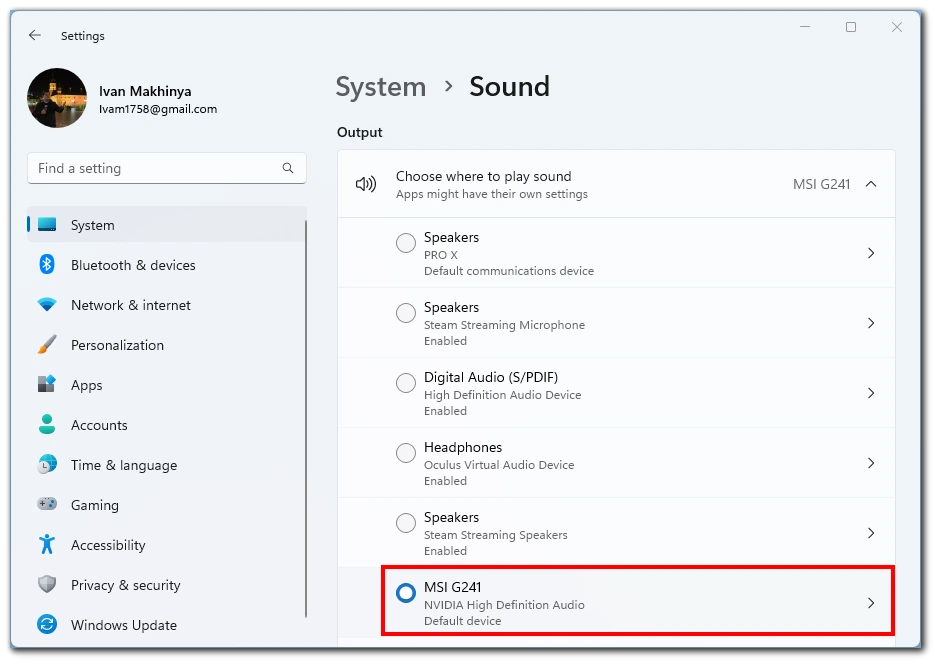
- Regolare il livello del volume e le altre proprietà del suono come desiderato.
- Ora prendete il telecomando del televisore e premete il pulsante “Output” o “Source”.
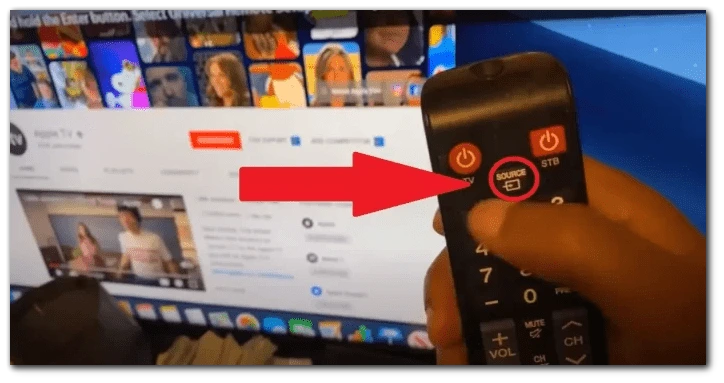
- Tra le opzioni disponibili, selezionare HDMI.

Seguendo queste istruzioni passo passo, è possibile trasmettere l’audio dal computer portatile a un televisore tramite HDMI. Godetevi un’esperienza audiovisiva coinvolgente sul grande schermo e risolvete eventuali problemi audio. Ricordate che la procedura può variare leggermente a seconda dei modelli di laptop e di televisore, quindi consultate i manuali d’uso o le risorse di supporto per ottenere indicazioni più specifiche.
Come risolvere la mancanza di audio sul televisore da un laptop con HDMI
Quando si collega un computer portatile a un televisore tramite un cavo HDMI, può essere frustrante riscontrare problemi di audio mancante. Tuttavia, è possibile adottare diverse misure di risoluzione dei problemi per risolvere questo problema.
Controllare l’hardware e i collegamenti
Prima di passare alle impostazioni del software, è essenziale assicurarsi che le connessioni hardware siano sicure. Controllando il cavo HDMI e le porte, è possibile escludere qualsiasi problema fisico all’origine dell’audio mancante.
- Controllare che il cavo HDMI non presenti danni visibili o collegamenti allentati. Se necessario, sostituire il cavo.
- Verificare che entrambe le estremità del cavo HDMI siano saldamente inserite nelle porte HDMI del portatile e del televisore.
- Accendere entrambi i dispositivi e verificare che il televisore sia impostato sull’ingresso HDMI corretto.
Il controllo dell’hardware e delle connessioni è il primo passo fondamentale per risolvere i problemi di audio mancante. Assicurandosi che il cavo HDMI e le porte siano in buone condizioni e ben collegate, si eliminano le potenziali cause fisiche del problema.
Regolare le impostazioni audio del portatile
In alcuni casi, potrebbe essere necessario regolare le impostazioni audio del computer portatile per instradare correttamente l’audio attraverso la connessione HDMI. Configurando i dispositivi di riproduzione e le proprietà audio, è possibile assicurarsi che il portatile sia impostato per trasmettere l’audio al televisore tramite HDMI.
- Fare clic con il tasto destro del mouse sull’icona del volume nella barra delle applicazioni (Windows) e scegliere Impostazioni audio oppure accedere alle impostazioni audio nel Pannello di controllo.
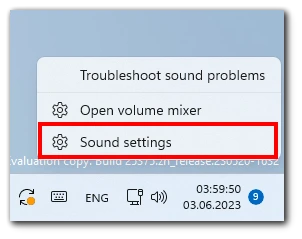
- Nella finestra Impostazioni audio, individuare il dispositivo di uscita HDMI e impostarlo come dispositivo di uscita.
- Regolare il livello del volume e le altre proprietà del suono come desiderato.
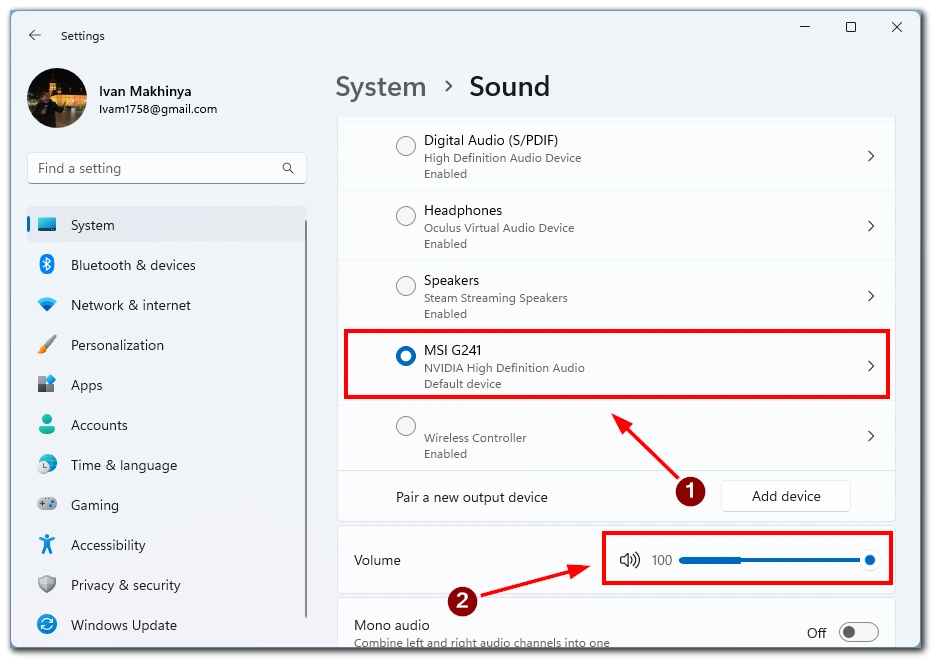
Regolando le impostazioni audio del portatile, in particolare selezionando il dispositivo di uscita HDMI come dispositivo di riproduzione predefinito, è possibile stabilire il corretto instradamento dell’audio dal portatile al televisore tramite HDMI.
Regolare le impostazioni audio del televisore
Introduzione: A volte, le impostazioni audio del televisore possono richiedere una messa a punto per ricevere e riprodurre il segnale audio dal portatile. Accedendo al menu delle impostazioni audio del televisore e selezionando la sorgente audio appropriata, è possibile assicurarsi che il suono non sia disattivato e regolare il volume a un livello adeguato.
- Utilizzando il telecomando del televisore, accedere a Menu o Impostazioni.
- Accedere al menu delle impostazioni audio (la posizione e la terminologia possono variare a seconda del modello di TV).
- Cercare un’opzione per selezionare l’ingresso HDMI come sorgente audio.
- Assicurarsi che il volume non sia disattivato e regolarlo a un livello confortevole.
Regolando le impostazioni audio del televisore, in particolare selezionando l’ingresso HDMI come sorgente audio e regolando il volume, è possibile assicurarsi che il televisore sia pronto a ricevere e riprodurre il segnale audio dal portatile.
Aggiornare i driver audio
I driver audio obsoleti o incompatibili del computer portatile possono causare problemi di audio quando viene collegato a un televisore tramite HDMI. L’aggiornamento dei driver audio può risolvere potenziali conflitti software e garantire la compatibilità con la trasmissione audio HDMI.
- In Windows, aprire la Gestione dispositivi. Su Mac, accedere a “Preferenze di sistema” e fare clic su “Aggiornamento software“.
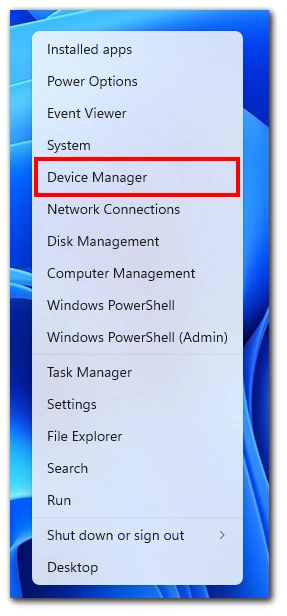
- In Gestione periferiche (Windows), espandere la sezione “Controller audio, video e giochi”.
- Fare clic con il pulsante destro del mouse sul dispositivo audio elencato e selezionare “Aggiorna driver” (Windows). Su Mac, fare clic su “Aggiorna ora” nel menu Aggiornamento software.
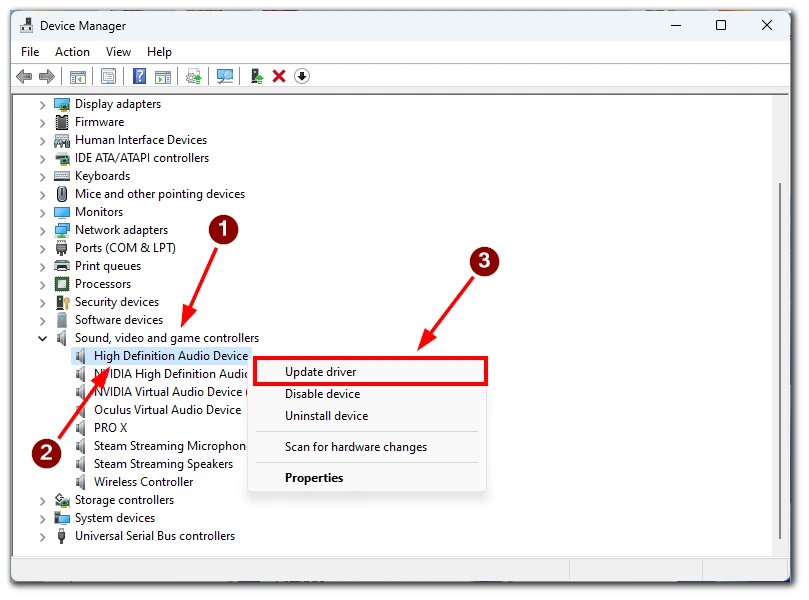
- Seguire le istruzioni sullo schermo per aggiornare i driver audio.
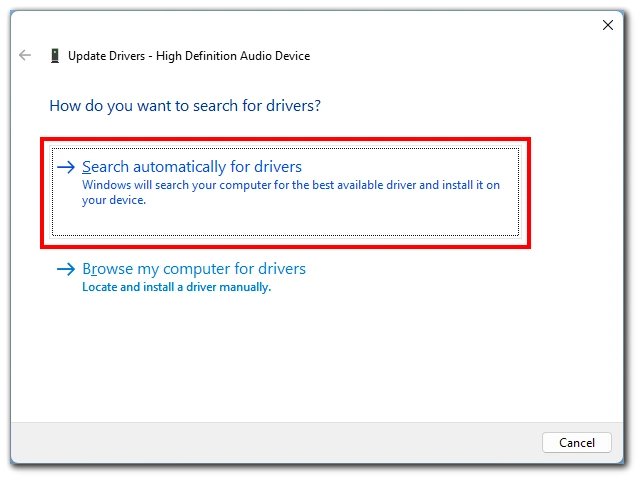
L’aggiornamento dei driver audio del computer portatile garantisce la compatibilità con la trasmissione audio HDMI, risolvendo potenzialmente eventuali conflitti software che causano la mancanza di audio.
Cercare assistenza professionale
Se i metodi precedenti non risolvono il problema dell’audio mancante, potrebbe essere necessario rivolgersi a un professionista. Consultare l’assistenza del produttore o contattare un tecnico specializzato può fornire una risoluzione avanzata dei problemi e soluzioni esperte, adatte al vostro computer portatile e alla configurazione del televisore.
Se il problema dell’audio mancante persiste dopo i vari metodi di risoluzione dei problemi, è consigliabile contattare il supporto del produttore o richiedere l’assistenza di un tecnico professionista. La loro esperienza e le loro conoscenze specialistiche possono aiutare a diagnosticare e risolvere il problema in modo efficiente.
Seguendo questi metodi di risoluzione dei problemi, è possibile risolvere i problemi di audio mancante quando si collega il computer portatile a un televisore tramite HDMI. Dal controllo dell’hardware e delle connessioni alla regolazione delle impostazioni audio sia sul portatile che sul televisore, all’aggiornamento dei driver audio e alla richiesta di assistenza professionale, se necessario, avete a disposizione una serie di soluzioni. Godetevi un’esperienza audiovisiva senza interruzioni con la configurazione del vostro computer portatile e del televisore.